إعادة ضبط المصنع
يُمكنك استخدام إعداة ضبط المصنع لإرجاع جهاز ESET PROTECT الظاهري إلى حالته الأصلية التي كان عليها عند نشره ستتم إعادة تعيين جميع التكوينات والإعدادات، وسيتم إبعاد جميع قاعدة بيانات PRODUCT. ستتم إعادة تعيين جميع عمليات التكوين والإعدادات وسيتم إسقاط قاعدة بيانات ESET PROTECT بالكامل.
نوصيك بشدة بإجراء نسخ احتياطي لقاعدة بيانات ESET PROTECT قبل إجراء إعادة ضبط المصنع. ستصبح قاعدة البيانات فارغة بعد إجراء إعادة التعيين. يمكنك إعادة ضبط المصنع من إرجاع الإعدادات فقط التي تم تغييرها في أثناء تكوين جهاز ESET PROTECT الظاهري، وستبقى التغييرات والإعدادات الأخرى كما هي. وفي حالات نادرة، لن تسترجع إعادة ضبط المصنع الحالة الأصلية لجهاز ERA الظاهري كاملة. وإذا واجهتك مشكلات مع جهاز ESET PROTECT الظاهري، فنوصيك بنشر جهاز جديد. اتّبع الخطوات لإجراء ترقية/ترحيل أو إجراء الاسترداد بعد الأعطال الفادحة. |
- ادخل إلى وضع الإدارة بكتابة كلمة المرور والضغط على Enter مرتين. حدد Factory reset باستخدام مفاتيح الأسهم ثم اضغط على Enter.
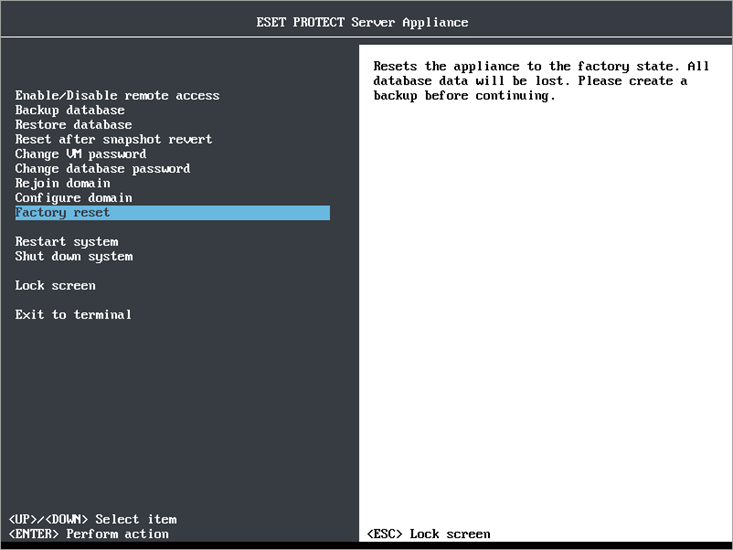
- اضغط على Enter لإجراء إعادة ضبط المصنع لجهاز ESET PROTECT الظاهري، أو يمكنك الخروج إلى القائمة بالضغط على Ctrl+C في هذا التوقيت.
بمجرد تشغيل إعادة ضبط المصنع، لا تضغط على Ctrl+C, حيث قد يؤدي هذا إلى تلف الجهاز الظاهري. |
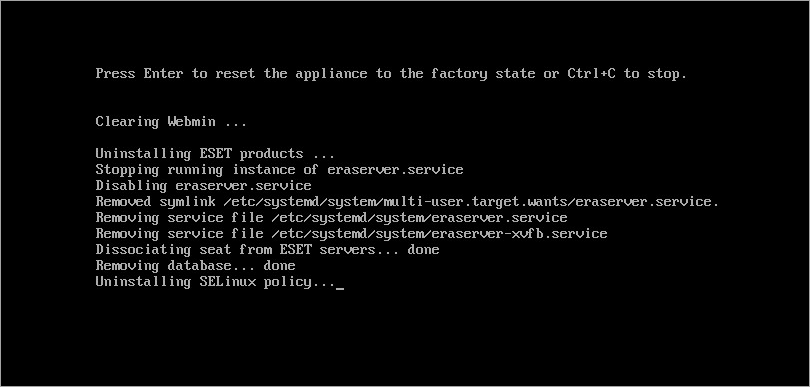
إذا ظهرت لك أي رسائل خطأ على الشاشة في أثناء إعادة ضبط المصنع، فحاول تشغيل إعادة ضبط المصنع مرة أخرى. أما إذا لم تصل إلى نتيجة بعد إعادة تشغيل إعادة ضبط المصنع أو إذا لم تكن متأكداً من ذلك، نوصيك بإجراء عملية نشر جديدة، ويمكنك اتباع الخطوات ذاتها المتبعة في ترقية/ترحيل أو إجراء لاسترداد بعد الأعطال الفادحة. |
يقوم إعادة ضبط المصنع بالإجراءات التالية:
- إعادة تعيين تكوين الشبكة، جميع كلمات المرور واسم مضيف
- يؤدي إلى إزالة جميع البيانات من قاعدة بيانات ESET PROTECT
- إعادة تعيين كلمة مرور مستخدم قاعدة بيانات ESET PROTECT
بعد إعادة تشغيل جهاز ESET PROTECT الظاهري، يصبح الجهاز كما كان في حالته الأصلية كما لو تم نشره من جديد وجاهزاً لتكوينه من البداية.
تبقى التعديلات أو الإعدادات المخصصة غير المتصلة بـ ESET PROTECT كما هي دون تغيير. |